WhatsApp стал одним из самых популярных мессенджеров в мире. Имейте в виду, что перенос данных и чатов между устройствами может вызывать некоторые сложности. Но не беспокойтесь! В этой статье мы расскажем вам, как перенести ваши чаты WhatsApp на новый телефон, чтобы вы могли продолжить общение с друзьями и сохранить важную информацию.
Первым шагом вам потребуется сделать резервную копию всех своих чатов на текущем телефоне. Для этого в WhatsApp откройте Настройки, затем перейдите в Разделы чата и выберите опцию "Резервное копирование чата". Вы можете выбрать, как часто создавать резервную копию - ежедневно, еженедельно или вручную.
Когда вы настроите резервное копирование, следующим шагом станет перенос вашей учетной записи WhatsApp на новый телефон. Установите WhatsApp на новом устройстве и зарегистрируйтесь с тем же номером телефона, который использовали на предыдущем телефоне. При этом WhatsApp обнаружит наличие резервной копии и предложит восстановить ваши чаты. Просто нажмите на кнопку Восстановить и дождитесь окончания процесса.
Теперь, когда ваши чаты WhatsApp восстановлены на новом телефоне, у вас есть доступ ко всей важной информации. Не забудьте проверить, что все ваши контакты и медиафайлы также были успешно перенесены. При необходимости вы также можете настроить новое резервное копирование на новом устройстве, чтобы сохранить актуальные данные.
В данной статье мы познакомили вас с основными шагами по переносу чатов WhatsApp на новый телефон. Запомните, что это может потребовать некоторых усилий, но наши инструкции помогут вам сохранить все ваши сообщения и продолжить общение с вашими контактами, не теряя ничего важного.
Подготовка к переносу

Перенос чатов WhatsApp на новый телефон требует некоторой предварительной подготовки. Важно следовать определенным шагам, чтобы сохранить все важные сообщения на новом устройстве. Ниже приведены несколько рекомендаций, которые помогут вам успешно осуществить перенос.
1. Обновите WhatsApp на старом телефоне. Убедитесь, что у вас установлена последняя версия приложения WhatsApp на старом устройстве, чтобы избежать проблем совместимости при переносе на новый телефон.
2. Создайте резервную копию чатов. В WhatsApp есть функция создания резервной копии всех ваших чатов и данных. Перед переносом на новый телефон, убедитесь, что вы создали последнюю резервную копию данных WhatsApp.
3. Сохраните резервную копию на облачном хранилище. Чтобы быть уверенным, что ваши данные будут доступны при переходе на новое устройство, сохраните резервную копию на облачном хранилище как Google Drive или iCloud.
4. Подключите новый телефон к учетной записи WhatsApp. При установке WhatsApp на новом телефоне, подключитесь к своей учетной записи и восстановите резервную копию данных, чтобы перенести все чаты на новое устройство.
Следуя этим простым шагам, вы сможете успешно перенести чаты WhatsApp на новый телефон, сохраняя все важные сообщения и данные.
Резервное копирование чатов

Резервное копирование чатов в WhatsApp позволяет сохранить все ваши сообщения, чтобы вы могли легко восстановить их на новом телефоне. Для этого существуют несколько способов:
- Использование Google Drive (для Android) или iCloud (для iOS)
Для создания резервной копии на Google Drive (для Android) или iCloud (для iOS) вам необходимо перейти в настройки WhatsApp и выбрать опцию "Резервное копирование". Выберите частоту создания копии (ежедневно, еженедельно или вручную) и следуйте инструкциям для входа в свой аккаунт Google или iCloud. Убедитесь, что у вас достаточно свободного места на своем облачном хранилище.
- Перенос через локальное хранилище
Если у вас есть возможность подключить свой телефон к компьютеру, вы можете создать резервную копию своих чатов, скопировав их на свой компьютер. Для этого откройте файловый менеджер на вашем телефоне и найдите папку WhatsApp. Скопируйте папку с базой данных и файлами чатов на ваш компьютер. Затем подключите новый телефон к компьютеру и скопируйте папку WhatsApp обратно на устройство. Убедитесь, что новый телефон использует ту же версию WhatsApp, что и старый.
Не забудьте регулярно делать резервные копии ваших чатов, чтобы не потерять важные сообщения. Также удостоверьтесь, что резервные копии хранятся в надежном месте и защищены паролем, чтобы предотвратить несанкционированный доступ к вашим личным данным.
Синхронизация с облачным хранилищем
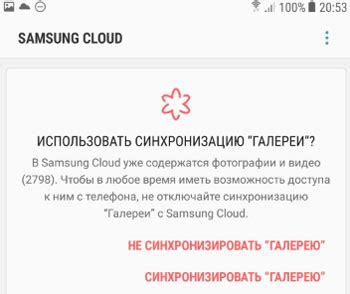
Для этого первым делом необходимо убедиться, что у вас есть учетная запись Google Drive или iCloud, в зависимости от операционной системы вашего телефона. Если у вас еще нет такой учетной записи, создайте ее, следуя инструкциям на официальном сайте Google Drive или iCloud.
После этого перейдите в настройки WhatsApp на вашем старом телефоне, выберите вкладку "Чаты", затем "Сохранение чатов" и нажмите на "Сохранить на Google Drive" или "Сохранить на iCloud". Выберите частоту автоматического сохранения чатов, например, каждый день, еженедельно или ручное сохранение. Также у вас есть возможность включить сохранение видео.
Когда вы перейдете на новый телефон, установите WhatsApp и войдите в свою учетную запись. При первом входе вам будет предложено восстановить ваши чаты из облачного хранилища. Просто следуйте инструкциям на экране, чтобы восстановить все ваши сообщения и мультимедиафайлы.
Теперь вы можете наслаждаться общением со своими контактами, имея все ваши предыдущие чаты под рукой. Обратите внимание, что для восстановления чатов из облачного хранилища вам понадобится подключение к интернету, поэтому убедитесь, что у вас есть стабильное соединение.
Синхронизация с облачным хранилищем - это простой и надежный способ перенести ваши чаты WhatsApp на новый телефон. Не забудьте регулярно резервировать свои данные, чтобы всегда иметь доступ к своим сообщениям, даже при смене устройства.
Перенос чатов
Первым шагом является резервное копирование чатов на вашем старом телефоне. Для этого откройте приложение WhatsApp, зайдите в настройки и выберите вкладку "Чаты". В разделе "Резервное копирование" вы сможете создать резервную копию чатов, которую можно сохранить на вашем Google Диске или на устройстве.
После того как вы создали резервную копию, необходимо установить WhatsApp на ваш новый телефон. При установке приложение предложит восстановить резервную копию чатов. Просто следуйте инструкциям на экране и все ваши чаты будут перенесены на новое устройство.
Обратите внимание, что для восстановления резервной копии вам потребуется тот же номер телефона, который был использован при создании резервной копии на старом устройстве. Также убедитесь, что вы используете ту же учетную запись Google Диска, чтобы восстановить резервную копию.
По завершении восстановления резервной копии ваши чаты, контакты и медиафайлы будут доступны на вашем новом телефоне. Теперь вы можете продолжить общение в WhatsApp с сохраненными чатами на новом устройстве без каких-либо изменений.
Помните, что безопасность ваших чатов имеет первостепенное значение. Убедитесь, что вы сохраняете резервные копии регулярно и предоставляете доступ только авторизованным устройствам.
Вот и все! Теперь вы знаете, как безопасно перенести свои чаты из WhatsApp на новый телефон. Наслаждайтесь общением с вашими близкими и друзьями, сохраняя ваши ценные чаты.
Метод 1: Перенос через Google Drive
Google Drive предоставляет удобный способ перенести чаты WhatsApp на новый телефон. Для этого необходимо выполнить следующие шаги:
- Резервное копирование чатов:
- Откройте WhatsApp на старом телефоне и перейдите в настройки.
- Выберите раздел "Чаты" или "Чаты и вызовы" в зависимости от версии приложения.
- Нажмите на "Резервное копирование" и выберите опцию "Настройки Google Drive".
- Выберите свою учетную запись Google и настройте подходящие параметры резервного копирования (например, частоту и исключения).
- Нажмите на кнопку "Создать резервную копию" и дождитесь завершения процесса.
- Убедитесь, что новый телефон подключен к той же учетной записи Google, что и старый.
- Установите WhatsApp на новый телефон и пройдите процедуру активации.
- Когда приложение попросит восстановить резервную копию, выберите опцию "Восстановить" и подтвердите свою учетную запись Google.
- Дождитесь завершения процесса восстановления и проверьте, что чаты синхронизированы на новом телефоне.
Обратите внимание, что для использования Google Drive для резервного копирования и восстановления чатов WhatsApp, на устройстве должен быть установлен Google Play Services и вы должны иметь достаточное свободное место на своем аккаунте Google Drive.
Метод 2: Перенос через iCloud
Шаг 1: Убедитесь, что у вас есть активная учетная запись iCloud на старом телефоне и на новом телефоне.
Примечание: Если у вас еще нет учетной записи iCloud, создайте ее, чтобы воспользоваться этим методом.
Шаг 2: Откройте настройки WhatsApp на старом телефоне и перейдите в раздел "Настройки чата".
Шаг 3: Нажмите на "Резервное копирование" и выберите опцию "Резервное копирование в iCloud".
Шаг 4: Дождитесь завершения резервного копирования.
Шаг 5: Теперь перейдите на новый телефон и установите WhatsApp из App Store, если еще не установлено.
Шаг 6: Откройте WhatsApp на новом телефоне и введите свой номер телефона.
Шаг 7: После ввода номера телефона WhatsApp предложит восстановить данные из резервной копии iCloud. Нажмите "Восстановить", чтобы продолжить.
Шаг 8: Дождитесь завершения процесса восстановления. После этого вы сможете увидеть свои чаты WhatsApp на новом телефоне.
Проверка переноса
После выполнения всех шагов по переносу чатов WhatsApp на новый телефон, вам стоит проверить, что процесс завершился успешно.
Первое, на что стоит обратить внимание, это наличие всех чатов и сообщений с вашего предыдущего устройства на новом. Перейдите в приложение WhatsApp на новом телефоне и убедитесь, что все ваши чаты на месте.
Далее, важно проверить, что ваши контакты также были успешно перенесены на новый телефон. Откройте любой чат и убедитесь, что все ваши контакты отображаются корректно.
Также, стоит проверить, что у вас есть доступ ко всем медиафайлам, отправленным и полученным в чатах. Просмотрите свои фото, видео, аудиозаписи и другие медиафайлы, чтобы убедиться, что они не потерялись в процессе переноса.
Если все проверки прошли успешно и вы не обнаружили никаких проблем, значит, перенос чатов WhatsApp на новый телефон был выполнен успешно. Теперь вы можете наслаждаться общением и использовать все функции приложения на своем новом устройстве.
Примечание: Если вы столкнулись с какими-либо проблемами во время проверки переноса, необходимо провести дополнительные действия для решения этих проблем. Обратитесь к руководству по переносу чатов WhatsApp на новый телефон для получения дополнительных инструкций.
Восстановление чатов на новом телефоне
При переходе на новый телефон, одной из главных задач пользователя становится восстановление всех чатов и сообщений в мессенджере WhatsApp. В данной статье мы рассмотрим несколько способов, как это можно сделать.
1. Резервное копирование через Google Drive (для Android-устройств)
Если вы использовали резервное копирование через Google Drive на своем старом телефоне, то перенос чатов будет осуществлен автоматически на новое устройство после установки WhatsApp и входа в аккаунт.
2. Резервное копирование через iCloud (для устройств Apple)
Если вы использовали резервное копирование через iCloud на своем старом устройстве, то перенос чатов будет осуществлен автоматически на новый iPhone после установки WhatsApp и входа в аккаунт.
3. Восстановление из локального резервного копирования (для Android-устройств)
Если вы делали локальное резервное копирование чатов на память устройства, то вы можете восстановить его на новом телефоне. Для этого нужно скопировать резервные файлы с предыдущего устройства на новое и выполнить восстановление данных при установке WhatsApp.
4. Восстановление из iTunes (для устройств Apple)
Если вы делали резервное копирование через iTunes на компьютере, то вы можете восстановить чаты WhatsApp на новом iPhone с помощью iTunes. Для этого нужно подключить новое устройство к компьютеру, запустить iTunes и выбрать восстановление из резервной копии.
Важно: перед началом процесса восстановления рекомендуется сделать резервную копию данных на новом телефоне, чтобы избежать потери каких-либо важных данных.